win10搜索框怎么缩小 win10电脑上的搜索栏太大如何缩小
现阶段,大多数用户在使用win10系统进行娱乐消遣的最常见方式无疑就是玩上几局游戏,然而有些用户在win10系统中运行的各个游戏都无法实现正常全屏状态,着对于一些用户还是是不能接受的,那么win10游戏没法全屏怎么办呢?接下来小编就来告诉大家win10电脑游戏调成全屏设置方法。
具体方法:
1、在Windows10系统主界面,我们右键点击开始按钮,在弹出菜单中选择“运行”菜单项。
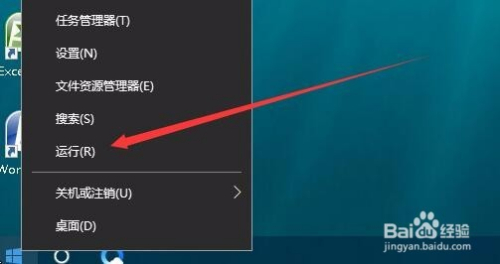
2、在打开的运行窗口中,我们输入命令regedit,然后点击确定按钮,打开注册表编辑器。
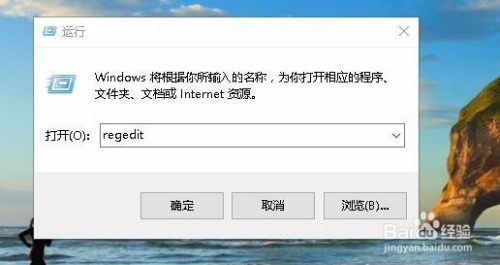
3、接下来在打开的注册表编辑器窗口中,定位到HKEY_LOCAL_MACHINE\SYSTEM\ControlSet001\Control\GraphicsDrivers\Configuration注册表项。
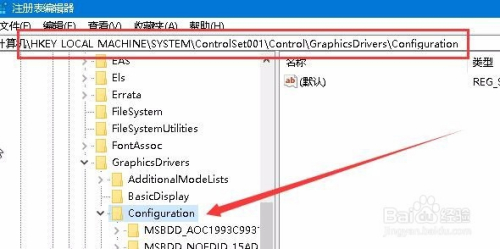
4、然后在Configuration注册表项下的各项中,找到Scaling注册表键值。
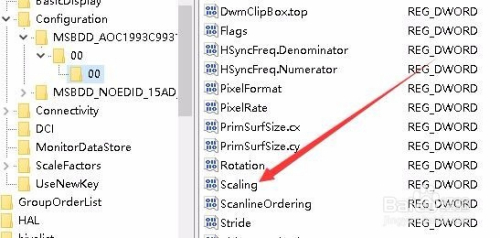
5、然后双击Scaling注册表键打开其编辑属性窗口,把其数值数据修改为3,最后点击确定按钮。
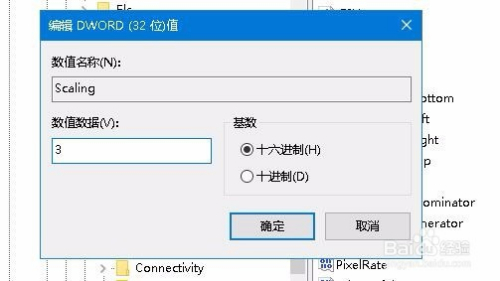
6、接着我们打开控制面板,然后在打开的控制面板窗口中找到“程序和功能”图标。
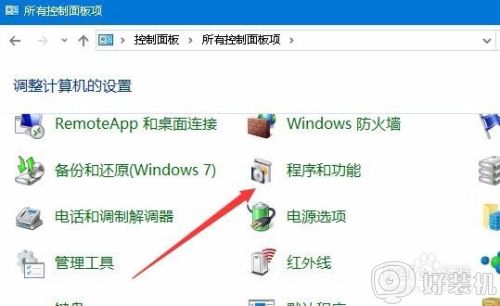
7、在打开的程序和功能窗口中点击左侧边栏的“启用或关闭Windows功能”快捷链接。
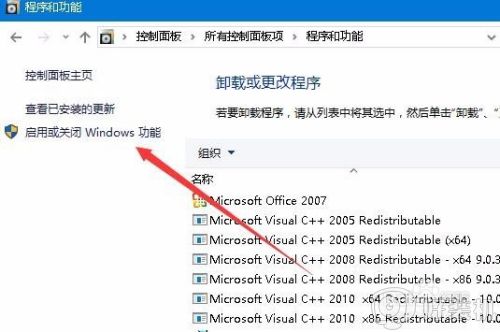
8、在打开的启用功或关闭Windows功能窗口中,找到“旧版组件”一项,选中其下的DirectPlay一项,最后点击确定按钮,安装DirectPlay后就可以使用用屏玩游戏了。
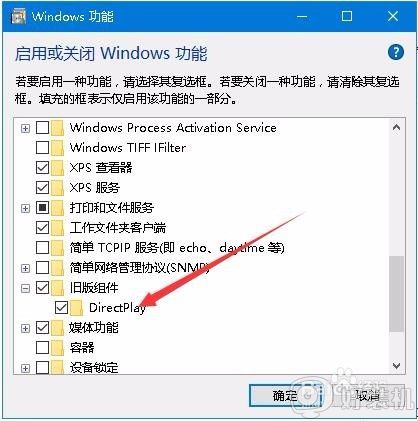
以上就是关于win10电脑游戏调成全屏设置方法了,有遇到这种情况的用户可以按照小编的方法来进行解决,希望能够帮助到大家。
win10搜索框怎么缩小 win10电脑上的搜索栏太大如何缩小相关教程
- win10如何关闭任务栏搜索框 如何在win10中关闭任务栏搜索框
- Win10任务栏搜索框关闭的方法 Win10任务栏搜索框怎么关闭
- win10打开任务栏搜索框的具体步骤 win10怎么打开搜索框
- windows10怎么调出搜索框 win10任务栏没有搜索框怎么修复
- win10如何关闭任务栏搜索框 怎么关闭win10桌面任务栏上的搜索功能
- win10怎么关闭任务栏的搜索框 win10如何取消任务栏搜索框
- 如何把win10搜索框固定到任务栏 win10把搜索框固定到任务栏的方法
- win10搜索怎么最小化 win10如何将搜索框最小化
- win10如何关闭任务栏当中搜索框 win10取消任务栏的搜索框设置方法
- win10怎么关闭小娜搜索框 win10小娜搜索框如何关闭
- win10拼音打字没有预选框怎么办 win10微软拼音打字没有选字框修复方法
- win10你的电脑不能投影到其他屏幕怎么回事 win10电脑提示你的电脑不能投影到其他屏幕如何处理
- win10任务栏没反应怎么办 win10任务栏无响应如何修复
- win10频繁断网重启才能连上怎么回事?win10老是断网需重启如何解决
- win10批量卸载字体的步骤 win10如何批量卸载字体
- win10配置在哪里看 win10配置怎么看
热门推荐
win10教程推荐
- 1 win10亮度调节失效怎么办 win10亮度调节没有反应处理方法
- 2 win10屏幕分辨率被锁定了怎么解除 win10电脑屏幕分辨率被锁定解决方法
- 3 win10怎么看电脑配置和型号 电脑windows10在哪里看配置
- 4 win10内存16g可用8g怎么办 win10内存16g显示只有8g可用完美解决方法
- 5 win10的ipv4怎么设置地址 win10如何设置ipv4地址
- 6 苹果电脑双系统win10启动不了怎么办 苹果双系统进不去win10系统处理方法
- 7 win10更换系统盘如何设置 win10电脑怎么更换系统盘
- 8 win10输入法没了语言栏也消失了怎么回事 win10输入法语言栏不见了如何解决
- 9 win10资源管理器卡死无响应怎么办 win10资源管理器未响应死机处理方法
- 10 win10没有自带游戏怎么办 win10系统自带游戏隐藏了的解决办法
